構造化データマークアップ支援ツールの使い方と注意点
 構造化データマークアップ支援ツールとは、Googleが提供するツールで、ウェブサイトに構造化データを簡単に追加できる手段を提供します。構造化データは検索エンジンがサイトの内容をより理解しやすくするための特定の形式であり、SEOの向上や検索結果にリッチリザルトを表示するために重要です。しかし、構造化データのマークアップは、通常、HTMLコードを直接編集する必要があり、技術的な知識が必要です。ツールを使うことで、ユーザーはウェブサイトの各要素に適切なマークアップを簡単に適用でき、サイトの可視性やユーザーエンゲージメントを向上させることが期待されます。
構造化データマークアップ支援ツールとは、Googleが提供するツールで、ウェブサイトに構造化データを簡単に追加できる手段を提供します。構造化データは検索エンジンがサイトの内容をより理解しやすくするための特定の形式であり、SEOの向上や検索結果にリッチリザルトを表示するために重要です。しかし、構造化データのマークアップは、通常、HTMLコードを直接編集する必要があり、技術的な知識が必要です。ツールを使うことで、ユーザーはウェブサイトの各要素に適切なマークアップを簡単に適用でき、サイトの可視性やユーザーエンゲージメントを向上させることが期待されます。
 この記事では構造化データマークアップ支援ツールの使い方と注意点を中心に解説いたします。
この記事では構造化データマークアップ支援ツールの使い方と注意点を中心に解説いたします。
構造化データとは
構造化データとは、検索エンジンが記事やサイトを理解しやすくするデータ形式です。Googleをはじめ、検索エンジンは記事を読み込んで内容を理解しますが、文章の意味を理解できても固有名詞や人物の背景などまでは理解できません。人間には簡単に理解できるものであってもコンピュータには理解できないものがあるため、予め決められたフォーマットに情報を入力することでコンピュータに理解を促進させることができます。
SEOの観点では、構造化データを導入することで検索エンジンに対して記事の理解を助けることができるため重要だといわれておりますが、直接的なランキング要因にはなりません。そのため、設定が必須とはいえませんが、検索結果にリッチリザルトとして表示させることにもつながるため、積極的に導入すべき施策です。
リッチリザルトとは
リッチリザルトとは、検索結果でより多くのユーザーに情報を届けるためにGoogleが提供している機能です。通常の検索結果にはタイトル、説明文、URLなどのテキスト情報しか表示されませんが、構造化データに正しく情報を盛り込むことで検索結果にテキスト以外の情報を追加することができます。リッチリザルトを導入することで視覚的にユーザーにアピールできるため、クリック率向上が期待できます。
例えば、「ナポリタン」で検索するとレシピが出てきますが、これはリッチリザルトの事例です。
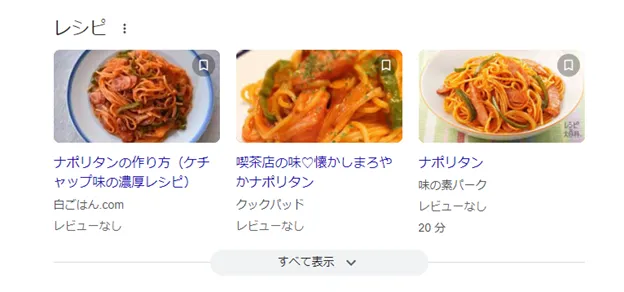
また、通常の検索結果の直下に評価を★で表示させたり、レビュー数、金額、在庫情報などが表示されることもリッチリザルトの事例です。
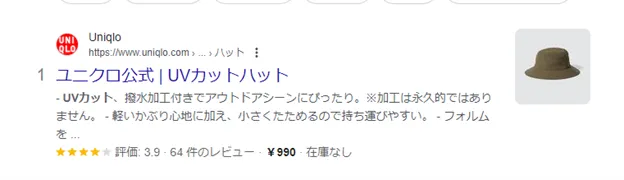
構造化データのマークアップ方法
構造化データを導入するためには定められたフォーマットで情報を入力する必要があります。方法はいくつかありますが、主な手法としては次の3つが挙げられます。
- HTMLによるマークアップ
- データハイライターの利用
- 構造化データマークアップ支援ツールの利用
もっとも一般的な方法はHTMLでマークアップすることです。構造化データはscema.orgというボキャブラリで記述することで利用できますので、正しいコーディングができる場合には、マークアップで作成することが一般的です。
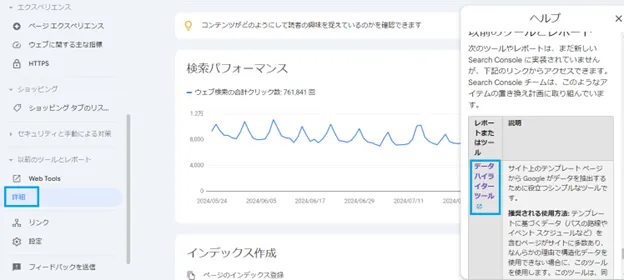
データハイライターツールはGoogleサーチコンソールの左メニューで「以前のツールとレポート」の「詳細」をクリックすると出てくるポップアップ内の「データハイライター」から遷移できます。基本的な使い方は後述する構造化データマークアップ支援ツールと同様ですが、データハイライターツールの利用はあまり一般的とはいえません。
構造化データマークアップツールはGoogleが提供しているマウス操作だけで構造化マークアップができるツールです。詳細な設定をするには不向きですが、自身でマークアップができない場合には簡単な操作で構造化データを作ることができます。
構造化データマークアップ支援ツールとは
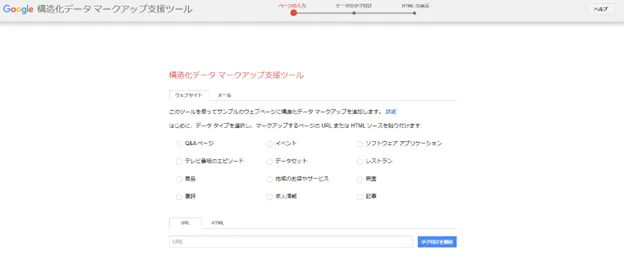
構造化マークアップ支援ツールはGoogleが提供している構造化データ生成ツールです。例えば、東京SEOメーカーはWEBサイト名ですが、検索エンジンに対しては単なる文字列であり、SEO情報を配信しているWEBメディアであることは理解できません。Googleの検索エンジンは非常に優秀ですのでクローラーがサイトを隈なく読み込むことでSEO情報を配信しているWEBメディアということは伝わりますが、クロールには時間がかかります。また、新規で作成したメディアの場合には浸透するまで時間がかかることが予想されます。
このような場合には構造化データを使うことが有効ですが、マークアップによる作成が難しい場合には非常に便利なツールです。
構造化データマークアップ支援ツールの使い方
構造化データマークアップ支援ツールの使い方は非常に簡単で、次のステップ通りに進めばマウス操作だけで短時間で構造化データが作れます。
- マークアップしたいURLとデータタイプを選択する
- マークアップする場所を選択する
- HTMLを作成する
マークアップしたいURLとデータタイプを選択する
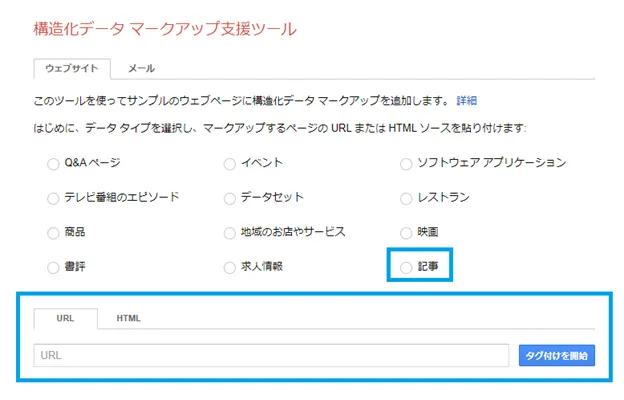
最初にデータタイプを選択し、対象となるURLを入力します。ここでは、東京SEOメーカーのコンテンツに対してマークアップする例を示しますので、「記事」を選択して、コンテンツのURLを入力します。
なお、データタイプには次のものが選択できますので、もっとも近いものを選んでください。
- Q&Aページ
- イベント
- ソフトウェアアプリケーション
- テレビ番組のエピソード
- データセット
- レストラン
- 商品
- 地域のお店やサービス
- 映画
- 書評
- 求人情報
- 記事
マークアップする場所を選択する
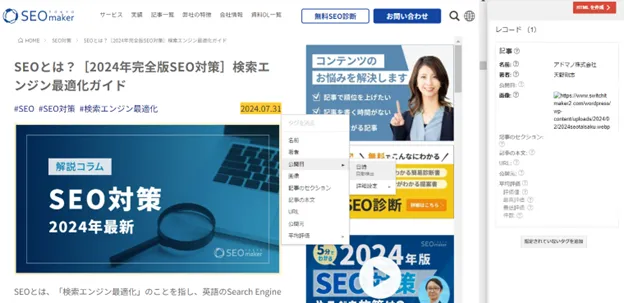
URLを入力すると読み込みに少し時間がかかりますが、左側に該当ページ、右側にマークアップする内容が表示されます。マウスでドラッグして場所を選択し、出てくるメニュー内で該当するものをクリックすると右側に反映されます。
最初のデータタイプで「記事」を選んだ場合、マークアップできるのは以下の内容です。
- 名前
- 著者
- 公開日
- 画像
- 記事のセクション
- 記事の本文
- URL
- 公開元
- 平均評価
なお、データタイプが変われば当然、マークアップできる内容も変わります。一例として、他のデータタイプを選択した場合には次のようなマークアップができます。
| Q&Aページ | 商品 | 求人情報 |
| ● メインのエンティティ
● 名前 ● 回答数 ● ベストアンサー ○ テキスト ○ 賛成数 ○ URL ● 提示された回答 ○ テキスト ○ 賛成数 ○ URL ● テキスト |
● 名前
● 画像 ● 説明 ● URL ● ブランド ○ 名前 ○ ロゴ ● 販売情報 ○ 料金 ● 平均評価 ○ 評価値 ○ 最高評価 ○ 最低評価 ○ 件数 ● レビュー ○ レビュアー ○ レビュー日 ○ レビューでの評価 ○ 最高評価 ○ 最低評価 ○ レビュー本文 |
● タイトル
● 採用組織 ● 求人場所 ○ 住所 ● 投稿日 ● 基本給 ○ 通貨 ○ 金銭的価値 ● 説明 ● 雇用形態 ● 有効期限 |
HTMLを作成する
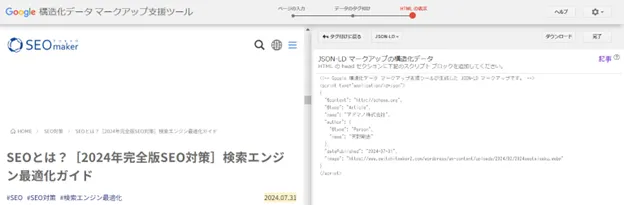
構造化データを選択し終えたら、右上の「htmlの作成」をクリックしてください。しばらく待つと画面が変わり、右側に先ほど選んだ内容で構造化データが作成されます。作成されたデータをもとに改変しても構いませんが、基本的にはこのままコピーして、ソースコードに貼り付けることで利用可能です。
構造化データをテスト
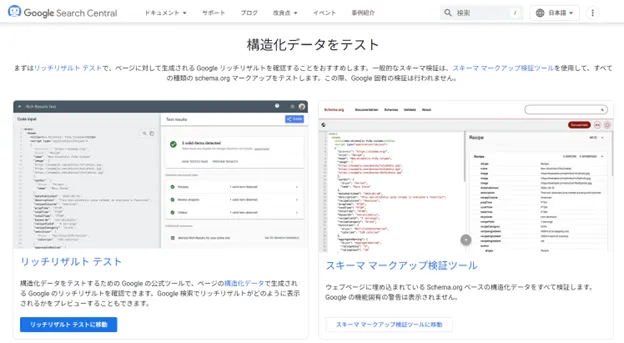
作成された構造化データはそのまま使えますが、不足部分を自分で補ったり、書き換えたりした場合には正しくマークアップできていない可能性があります。この場合、構造化データをテストすることで正しく動作するかどうかを確認できます。
構造化データマークアップ支援ツールの注意点
効果があるとは限らない
構造化データは検索エンジンのためのデータフォーマットであり、ユーザーには見えません。そのため、検索エンジンのためだけに作成するものです。しかし、構造化データがあったからといって、検索エンジンが内容を理解するとは限りませんし、内容を理解しても検索結果に反映するとは限りません。
また、SEOのランキング要素というわけでもありませんので、導入したとしても結果的には効果がないということもありえます。サイトの形式によっては導入したほうがよいことは間違いありませんが、補足情報として検索エンジンに提供するものという意識が必要です。
入力情報に限界がある
構造化データは基本的には知見がある人がマークアップしておこなうものです。構造化データマークアップ支援ツールを使うことでマウス操作だけで簡単に作成することはできますが、情報にはかなり不足が目立ちます。
上記の操作例ではデータタイプに「記事」を選択しましたが、記事としては重要な要素であるタイトルやdiscription(説明文)がありません。また、nameでは会社情報を入力できますが、住所や電話番号は入力できません。
このような不足情報は自分で補う必要があるため、結局マークアップをおこなうことになります。構造化データマークアップ支援ツールは基本的な情報を入力するための補佐として使ったり、本当にマークアップができない人向けのツールという理解が必要です。
構造化データ マークアップ支援ツールは古い
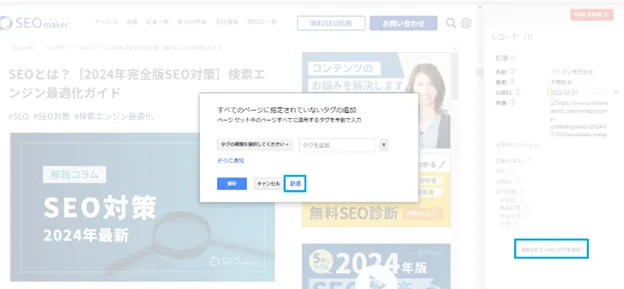
構造化データは古くからありますが、構造化データマークアップ支援ツールは2013年に登場しました。しかし、その後は大きなアップデートはされていないようで、最新の要件を満たしているとはいえません。
支援ツール内で「指定されていないタグを追加」の「詳細」をクリックするとサーチコンソールヘルプに遷移しますが、404エラーになることから、以前はヘルプが存在したもの、ヘルプのアップデートの際に削除されたものと考えられます。
どちらにしても最新情報を反映しているとは考えづらく、使用は控えたほうが無難ではあります。
まとめ
 構造化データマークアップ支援ツールは技術的な知識が少ないユーザーでも、簡単にウェブサイトに構造化データを追加できる便利なツールです。構造化データを適切に実装することで、検索エンジンがサイトの内容をより正確に理解し、リッチリザルトとして検索結果に表示される可能性が高まります。ただし、このツールはあくまで基本的なサポートに留まるため、必要な情報をすべて網羅するわけではありません。ツールの古さや最新の要件に対応していない点を考慮して、利用には一定の注意が必要です。
構造化データマークアップ支援ツールは技術的な知識が少ないユーザーでも、簡単にウェブサイトに構造化データを追加できる便利なツールです。構造化データを適切に実装することで、検索エンジンがサイトの内容をより正確に理解し、リッチリザルトとして検索結果に表示される可能性が高まります。ただし、このツールはあくまで基本的なサポートに留まるため、必要な情報をすべて網羅するわけではありません。ツールの古さや最新の要件に対応していない点を考慮して、利用には一定の注意が必要です。





















